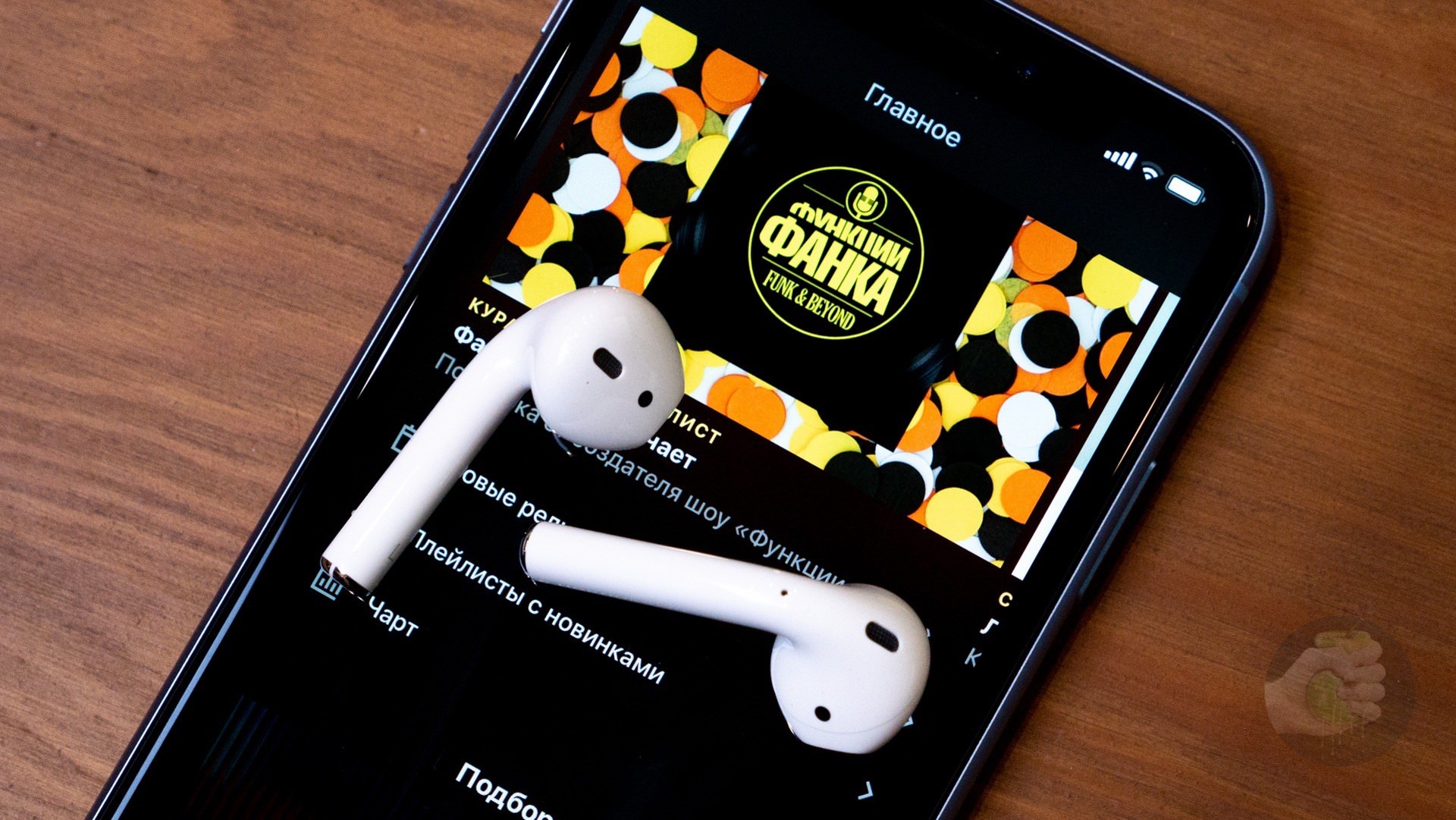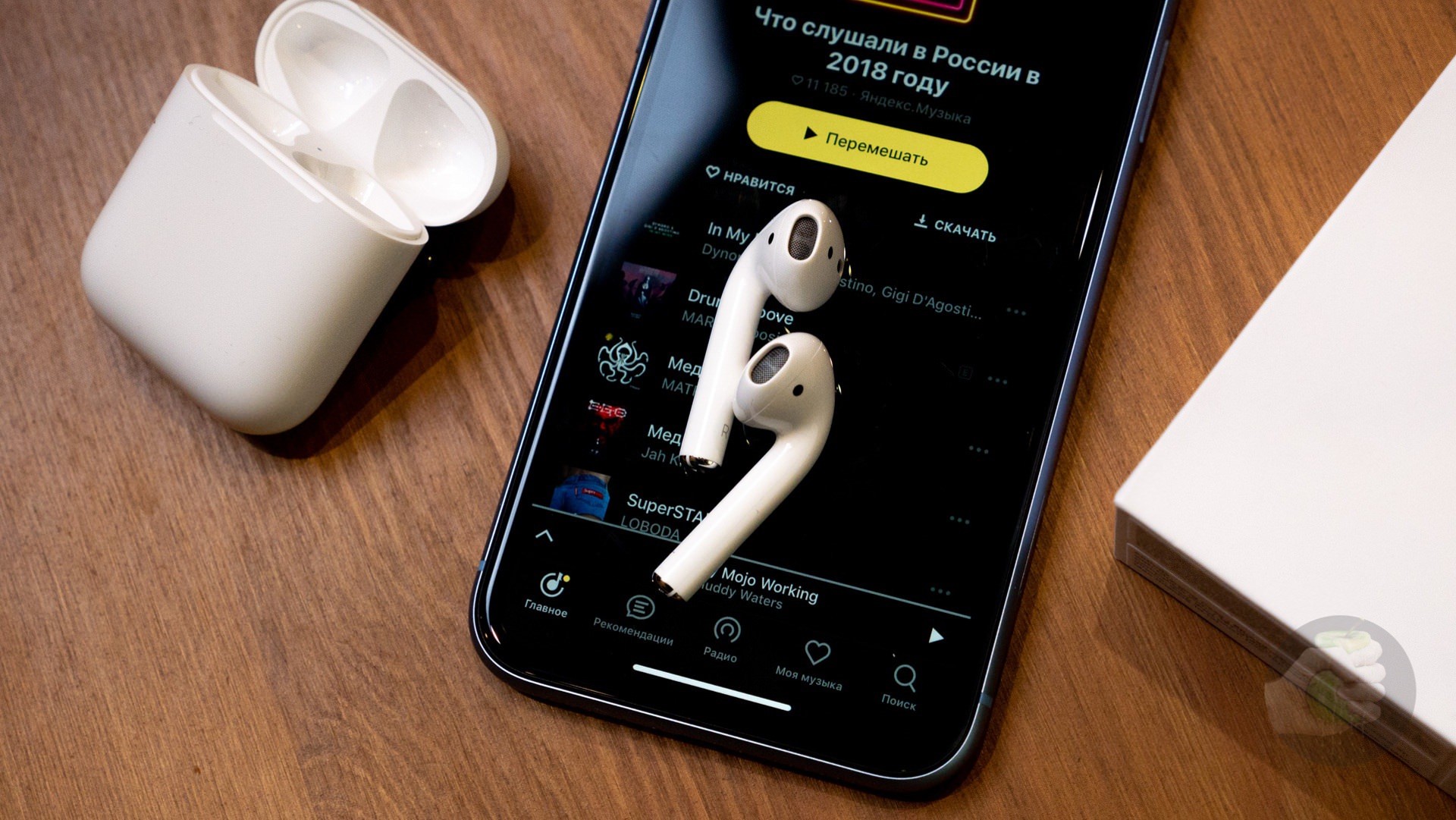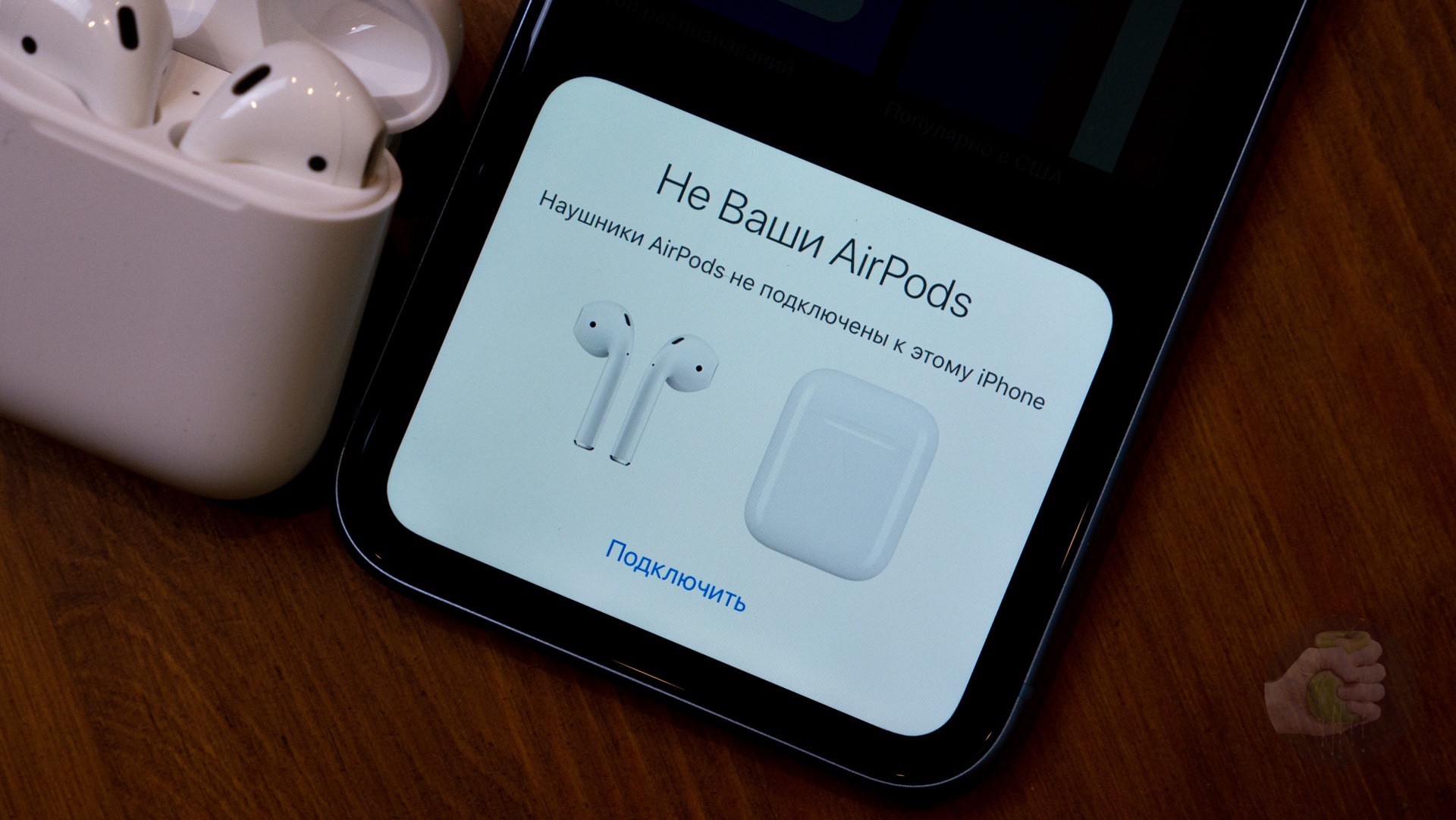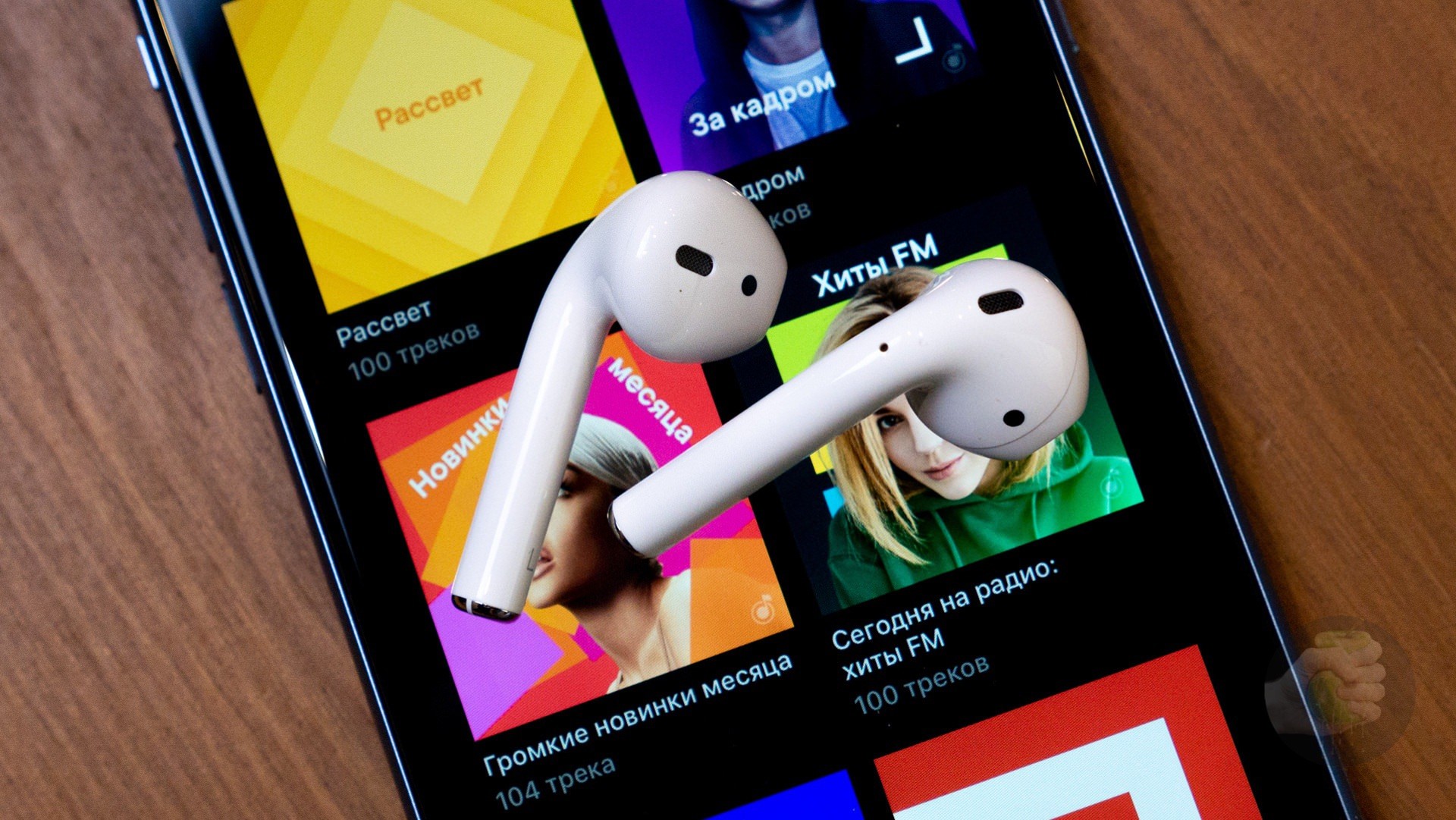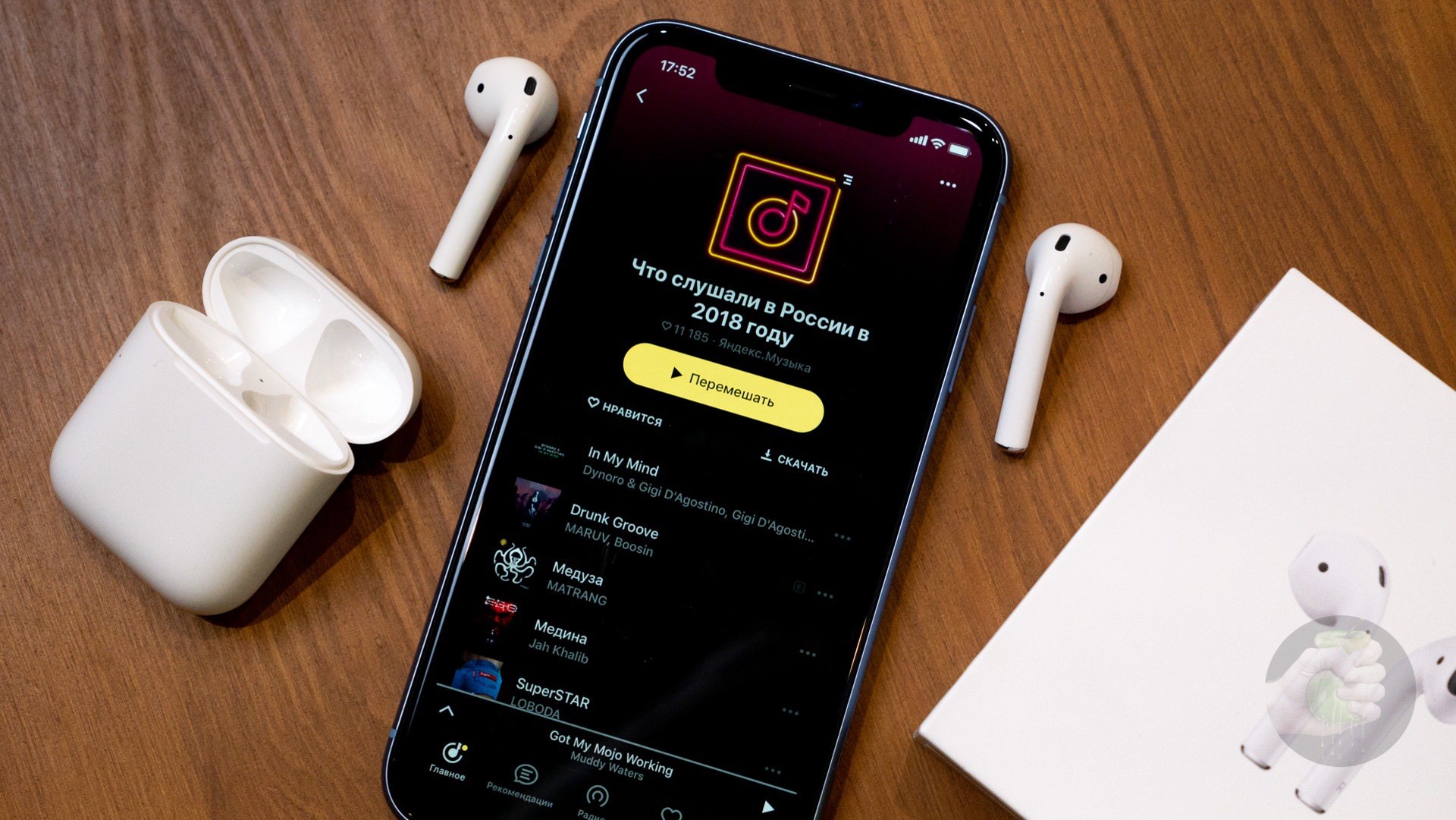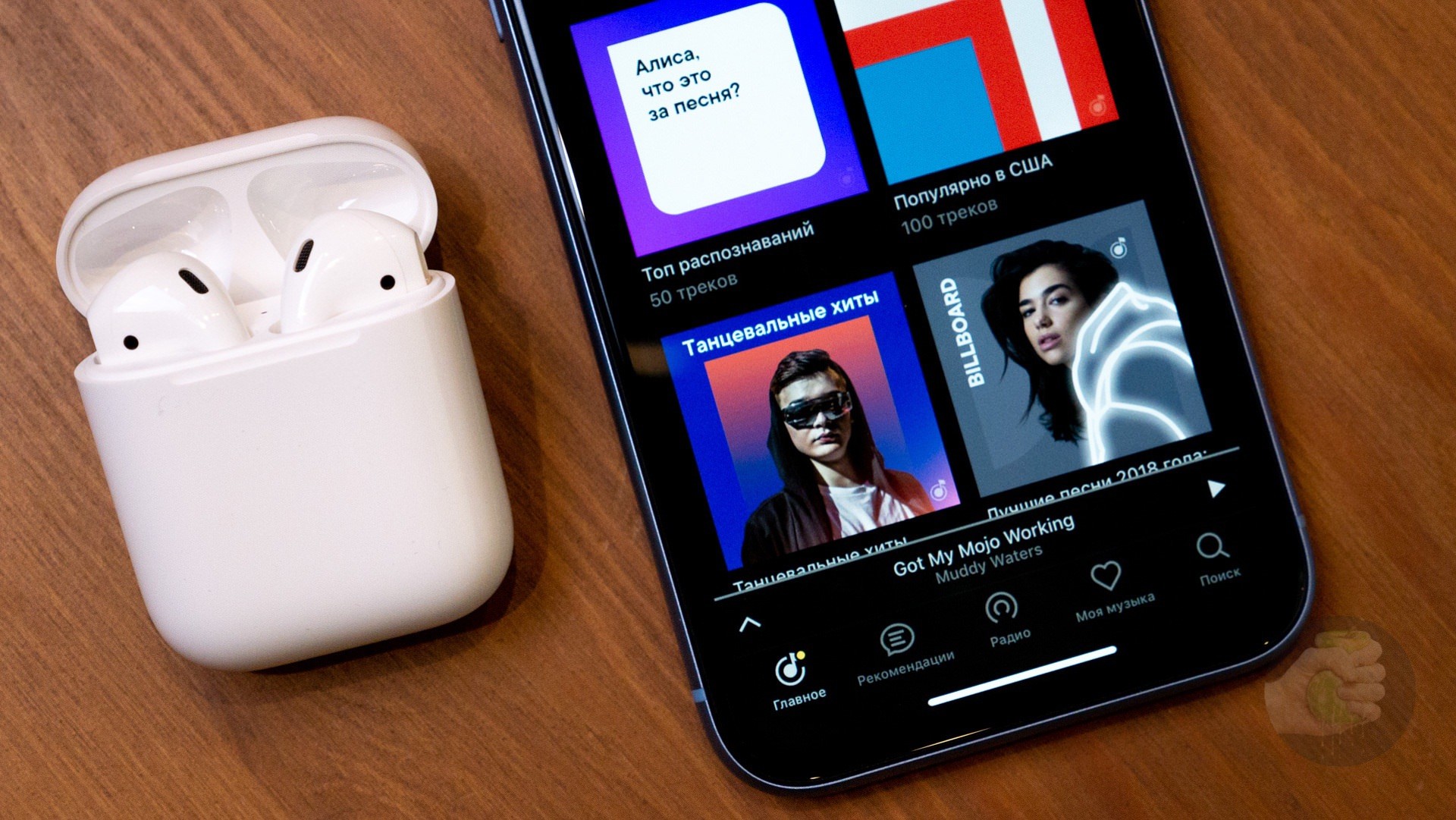Проверенные способы поиска и полезные советы.
Что важно знать
Все модели AirPods имеют функции обнаружения и поиска в случае утери. Используя геолокацию и соединение с интернетом от вашего устройства, к которому подключены наушники, их легко отследить на карте. Кроме того, на аксессуаре можно воспроизвести звуковой сигнал для обнаружения на слух.
Новые модели могут отображаться на карте, даже когда ваш гаджет не подключён к интернету или находится далеко. Это возможно за счёт функции «Сеть локатора», благодаря которой AirPods связываются с Apple-устройствами других людей поблизости. Данную технологию поддерживают только AirPods 3-го поколения, AirPods Pro и AirPods Max.
Для поиска наушников можно использовать приложение «Локатор» на iOS-девайсах и Mac, приложение «Найти устройства» на Apple Watch, а также веб-версию «Найти iPhone» в iCloud в любом браузере. Они, по сути, имеют одинаковые возможности: получится просмотреть местоположение аксессуара, включить звуковой сигнал, проложить маршрут до последнего зафиксированного места.
Однако не забывайте: ни внутри зарядного футляра, ни внутри самих наушников никаких GPS-модулей нет. Поиск возможен исключительно при подключении к вашему или одному из чужих Apple-устройств. А для этого AirPods должны быть вне кейса или же он должен быть как минимум открыт.
Если наушники находятся в футляре с закрытой крышкой, то всё, что вы увидите, — это последнее место и время, где был зафиксирован их сигнал. Нельзя отследить потерянный кейс или один из выпавших наушников при условии, что второй всё ещё подключён. Ведь в этом случае геопозиция будет отслеживаться по уцелевшему.
Как найти AirPods, если они потерялись и включены
Как найти AirPods на карте
Все модели AirPods поддерживают отслеживание геолокации. Если наушники подключены к какому-нибудь устройству, вы увидите их текущее местоположение. В случае, когда они разряжены или находятся в кейсе — последнее место активности.
- Откройте приложение «Локатор», перейдите на вкладку «Устройства» и тапните по AirPods.
- После обновления данных вы увидите на карте их текущее или последнее зарегистрированное положение.
- Если AirPods находятся в разных местах, на экране будет показан только один. Найдите и поместите его в футляр, после чего на карте появится геопозиция второго наушника.
Как найти AirPods по звуковому сигналу
Когда потерянные наушники точно где-то рядом, но вы их просто не видите, поможет обнаружение по звуку. Эта функция поддерживается всеми моделями AirPods, но сработает только в том случае, если iPhone видит наушники и может подключиться к ним.
- В приложении «Локатор» откройте вкладку «Устройства» и выберите свои AirPods.
- Коснитесь «Воспроизвести звук». Громкость сигнала увеличивается постепенно, но всё равно он довольно резкий. Поэтому при поиске одного наушника второй лучше извлечь из уха или отключить звук соответствующей кнопкой.
Как найти AirPods по сигналу Bluetooth на близком расстоянии
Если у вас наушники AirPods 3-го поколения, AirPods Pro и AirPods Max, то можно воспользоваться функцией точного поиска. В этом случае приложение «Локатор» на iPhone будет анализировать мощность сигнала Bluetooth и выдаст визуальные подсказки, где искать наушники, в духе «горячо-холодно».
Обратите внимание: для этого предварительно должна быть включена функция «Сеть Локатора» («Настройки» → Apple ID → «Локатор» → «Найти iPhone» → «Сеть Локатора»). Если вы заранее об этом позаботились, следуйте простому алгоритму.
- Откройте приложение «Локатор» на iOS-устройстве, к которому привязаны наушники.
- Выберите свои AirPods на вкладке «Устройства» и коснитесь кнопки «Найти рядом».
- Следуйте подсказкам на экране, которые укажут правильное направление.
Как найти AirPods с помощью Android-смартфона
AirPods можно использовать не только с iPhone, но и с Android-устройствами. В этом случае они будут работать как обычные Bluetooth-наушники, а все эксклюзивные функции, включая поиск на карте, окажутся недоступны. Единственный вариант найти потерянные AirPods через Android — воспроизвести в них чётко различимый звук и ориентироваться на него.
Разумеется, это возможно только в том случае, если смартфон способен обнаружить наушники и подключиться к ним. То есть вы должны быть в радиусе 10–15 метров. А значит, этот способ годится только тогда, когда AirPods пропали в квартире.
Чтобы найти наушники по звуку, откройте настройки Bluetooth, подсоединитесь к AirPods, а затем включите какой-нибудь подходящий для поиска звук, например из видео выше. Не забудьте увеличить громкость, иначе, скорее всего, ничего не услышите.
Как найти AirPods, если они разряжены или в кейсе
К сожалению, если наушники разрядились или просто находятся внутри футляра, найти их будет проблематично. В обоих случаях доступно только их последнее местоположение, к которому можно проложить маршрут. Правда, если кто-то найдёт их и подключит к своему iPhone, вы получите уведомление.
- Для просмотра геопозиции AirPods откройте приложение «Локатор» и на вкладке «Устройства» тапните по наушникам.
- Вы увидите адрес и примерное расположение на карте. Чтобы проложить маршрут, нажмите одноимённую кнопку.
Что делать, если не удаётся найти AirPods
Если у вас AirPods 3-го поколения, AirPods Pro или AirPods Max и найти их никак не получается, попробуйте включить режим пропажи устройства.
В таком случае, если кто-то найдёт их и попытается подсоединить к смартфону, вы получите уведомление с геолокацией, а человек увидит вашу контактную информацию и сможет связаться с вами, чтобы вернуть аксессуар. Кроме того, в режиме пропажи AirPods блокируются и использовать их без вашего согласия не выйдет.
- Запустите приложение «Локатор» и на вкладке «Устройства» выберите свои AirPods.
- Под пунктом «Отметить как пропавшее» тапните «Активировать».
- Следуйте инструкциям на экране, чтобы указать свой телефон и оставить сообщение с просьбой вернуть наушники.
Если поиски не увенчались успехом, вы всегда можете купить отдельно левый или правый наушник, а также кейс. Все компоненты взаимозаменяемы, главное, использовать аксессуары одной модели и поколения. При покупке недостающих частей AirPods 3-го поколения и AirPods Pro с рук имейте в виду, что они могут быть привязаны к Apple ID предыдущего владельца, и он сначала должен удалить их из сети «Локатора».
Если у вас AirPods 1-го поколения и не самый новый iPhone, то в качестве страховки и повышения шансов на возврат можете переименовать наушники, указав в имени устройства свой номер телефона («Настройки» → Bluetooth → ℹ️ AirPods).
Как не терять AirPods
Благодаря специальной функции можно настроить автоматические напоминания о забытых в незнакомом месте наушниках, если вы отойдёте от них на определённое расстояние (около 100 м). Это сработает только с AirPods 3-го поколения, AirPods Pro и AirPods Max при условии, что у вас iPhone 12 или более новая модель.
- Для получения уведомлений откройте «Локатор» на iPhone и выберите наушники в списке устройств.
- В разделе «Уведомления» тапните «Уведомлять, когда забыто».
- Здесь же при желании для определённых мест можно добавить исключения.
Читайте также 🧐
- 16 лучших беспроводных наушников для смартфонов и не только
- Как подключить беспроводные наушники к телевизору
- Можно ли оглохнуть от наушников
- Как научить Siri озвучивать уведомления через наушники
- Как устранить треск в AirPods Pro: рекомендация от Apple
Приложение Локатор, которое раньше было известно под названием Найти iPhone – это очень полезный инструмент для отслеживания многих ваших пропавших устройств Apple, включая и AirPods.
Откройте приложение Локатор на подключенном устройстве Apple или откройте раздел Найти iPhone на сайте iCloud.com. Если ваши AirPods были подключены к устройству, использующему Локатор, вы должны увидеть их в списке вместе с другими вашими устройствами.
Приложение Локатор помечает расположение ваших AirPods на карте и воспроизводит звук в качестве помощи при поиске. Это окажется полезным, если вы потеряли свои AirPods где-то в квартире или среди мебели, а не кто-то их украл. Но этот способ все же может помочь вам найти вора в небольшом помещении.
Если ваши AirPods разрядились, то Локатор показывает только их последнее известное местоположение и не предлагает никаких других вариантов отслеживания.
Потерял AirPods: первые шаги для поиска
Компания Apple учла статистику потерянных наушников, а потому, начиная с iOS версии 10.3, дала возможность пользователям быстро найти пропажу, используя специальное приложение. Но обо всем – по порядку.
Чтобы начать поиски, первым делом стоит убедиться в наличии необходимых софтов, атрибутов и настроек. Для быстрого обнаружения исчезнувших АирПодс (например, AirPods with Charging Case), необходимо:
- устройство на базе iOS, не ниже версии 10.3 (iPhone, iPad или другое);
- в качестве альтернативы используют и компьютер, подключенный ко «всемирной паутине»;
- наушники должны быть заранее синхронизированы с iOS-гаджетом;
- знать данные для входа в аккаунт Apple ID или iCloud;
- активированная функция «Найти Айфон».
Пользователю на заметку: сразу же после покупки АирПодс нужно подключить их к iPhone или другому девайсу Эппл. Это позволяет аксессуару использовать тот же аккаунт iCloud, что и другие устройства. В итоге они могут соединяться с любыми гаджетами, работающими под аналогичной учетной записью. Для поиска пропажи – самое то! Главное, чтобы наушники были добавлены в перечень софта «Найти iPhone».
Как найти наушники
В Сети все чаще встречается вопрос, что делать, если потерял беспроводные наушники JBL, и какие методы использовать для поиска. Первое, что нужно сделать — восстановить цепочку событий и попытаться отыскать девайс без применения сложных методов. Вспомните, где вы последний раз видели вкладыши, после чего обнаружили их потерю и т. д.
К наиболее распространенным причинам можно отнести:
- Устройства случайно упали со стола, дивана или иного предмета мебели.
- Гарнитура осталась в учебном учреждении или офисе, где вы бываете почти каждый день.
- Владелец потерял беспроводную гарнитуру по пути домой.
- Коробку или отдельно вкладыши украли.
Вне зависимости от ситуации возникает вопрос, как найти беспроводные наушники JBL дома или на улице. Для этого существует несколько методов, которые актуальны для всех подобных изделий и могут пригодиться для решения поставленной задачи.
Личный поиск
Наиболее простой метод, как найти второй наушник беспроводной JBL или оба вкладыша — внимательно все обыскать дома. Проверьте карманы, посмотрите под столом или диваном, пройдитесь по всем комната и заглядывайте в разные щели. Обязательно опросите людей, которые живут с вами в квартире / доме. Возможно, они без спроса взяли послушать девайс и забыли предупредить.
Через Блютуз
Популярный способ, как найти потерянные наушники JBL — сделать это с помощью Bluetooth. Алгоритм действий следующий:
- Войдите в настройки смартфона.
- Найдите пункт «Bluetooth».
- Отыщите свое устройство в перечне.
- Кликните на кнопку «Подключиться».
Если подключение произошло, значит, поиск беспроводных наушников JBL почти завершен. Это означает, что они находятся на расстоянии менее 10 метров. Кроме того, в момент соединения девайсы должны издать дополнительный сигнал. Если найти девайс, который владелец потерял, с первого раза не удалось, открепите его в разделе Bluetooth смартфона. После этого снова пробуйте подключиться по рассмотренной выше схеме.
Рассмотренный выше метод действует для случаев, если беспроводные наушники JBL сопряжены со смартфоном, находятся в непосредственной близости и не разряжены. Так что сравните время, сколько вы не видели девайс и сколько держит заряд устройство. Если же устройства находятся на расстоянии более 10 метров или закрыты в футляре, отыскать их таким методом не получится.
Приложения
Распространенный вариант — поиск беспроводных наушников JBL через приложение, ориентированное на Блютуз устройства. К наиболее востребованным программам стоит отнести:
Найти мое устройство Bluetooth. Приложение помогает отследить любые устройства, работающие по Блютуз, в том числе беспроводные наушники JBL. После установки необходимо включить радар и ходить по комнате. Как только интересующий прибор войдет в красную зону, поиск завершен.
Wunderfind. При рассмотрении вариантов, как можно найти второй наушник JBL или отыскать сразу два вкладыша, стоит использовать это приложение. С помощью работа легко увидеть все Блютуз-устройства, которые находятся рядом. Софт показывает ориентировочное расстояние и работает со многими совместимыми беспроводными гарнитурами.
Find My Headset — проверенное временем приложение, позволяющее найти беспроводные наушники JBL и другие Блютуз-устройства, если владелец потерял их. Для старта процесса необходимо нажать на специальную кнопку, проверить найденные устройства и выбрать подходящий вариант.
Выше мы ответили на вопрос, что делать, если потерял один наушник JBL или оба вкладыша. Ситуация была бы намного проще при наличии GPS-трекера. В таком случае его можно было бы отыскать через google.com/android/devicemanager. Но для более простых моделей можно использовать только рассмотренные выше варианты.
Как найти кейс от AirPods
К сожалению, если вы потеряли кейс от своих AirPods/AirPods Pro найти его будет сложно: кейс не обладает подключением и не может издавать звуковой сигнал. Тут можно надеяться только на собственную удачу и память.
Также можно прибегнуть к полезному лайфхаку переименования AirPods на номер вашего телефона. Это поможет, если кто-то найдет ваши AirPods и захочет их вернуть.
Как переименовать AirPods:1. Заходим в настройки 2. Выбираем Bluetooth 3. Находим свои AirPods4. Выбираем Сменить имя5. Вписываем в поле имени свой номер телефона.
Если обнаружить кейс так и не удалось, вы всегда можете приобрести новый для своих AirPods/AirPods Pro и это будет дешевле, чем покупать новые наушники. Также можно приобрести отдельно левый или правый наушники для AirPods Pro/AirPods.
Если потеряли один наушник
В случае потери правого или левого Bluetooth наушника можно сделать следующее:
- Попытаться найти наушник. Об этом я расскажу более подробно ниже в статье.
- Продолжать пользоваться одним наушником, который остался. Эта возможность есть практически на всех современных моделях.
- Заменит наушник купив другой. Новый или б/у на сайтах с объявлениями. Как мне удалось выяснить, такая возможность есть только в случае с наушниками AirPods. Купить один наушник Galaxy Buds, Xiaomi Redmi AirDots, JBL и т. д. у вас вряд ли получится. Точнее купить можно, но синхронизировать его с тем наушником который у вас остался не получится.
- Выкинуть, продать, или оставить у себя зарядной кейс и один наушник который у вас остался и купить новые наушники.
Как найти беспроводной наушник?
На тему поиска потерянного Bluetooth наушника в интернете есть очень много разный статей. Я их конечно же посмотрел и сделал следующие выводы: практически все советы по поиску только наушников AirPods. Да, там действительно есть приложение Локатор, и если наушники не выключились, они заряжены, то их можно найти через приложение и подать звуковой сигнал, и это даже иногда действительно помогает найти потерянный наушник. Со всеми остальными наушниками ситуация конечно же другая.
Обычный поиск
Вспоминаем, где мы ходили, что делали, где последний раз видели свои наушники или пользовались ими и отправляемся на поиски. Если потеряли наушник дома, или знаете где вы могли его оставить, то найти их конечно же будет проще.
Попросите родных или друзей, чтобы они помогли вам искать, так будет больше шансов.
Поиск с помощью Bluetooth и приложений
- Если у вас AirPods любой версии — сразу попробуйте найти их через приложение Локатор. Оно действительно работает.Более подробно об этом написано на сайте Apple: https://support.apple.com/ru-ru/HT207581
- Если у вас Samsung Galaxy Buds — можно попробовать выполнить поиск через приложение Galaxy Wearable на вашем мобильном устройстве, к которому были подключены наушники. Там есть раздел «Поиск наушников».
- В случае с любыми Блютуз наушниками можно просто открыть настройки Bluetooth на телефоне к которому они были раньше подключены и смотреть на статус подключения. Когда наушник поваляться в радиусе примерно 10 метров, то они должны автоматически подключиться. Это значит, что они где-то поблизости. Можно включить музыку на полную громкость, так вам будет проще их найти.Конечно, при условии что они заряжены и не выключены. Большинство моделей наушников автоматически выключаются через несколько минут, когда они не подключены к устройству. После чего обнаружить их таким способом не получится. Точно так же они не будут доступны для подключения в том случае, если они спрятаны в зарядной кейс.
- Есть приложения, которые специально предназначены для поиска Bluetooth-устройств. Я их не тестировал, и честно говоря не очень верю в их эффективность. Вот два приложения: «Wunderfind: Find Lost Device — Headphones» и «Найти мое устройство Bluetooth». Первое доступно для Android и для iOS (ищите в маркете), а второе только для Android.
Как найти AirPods, если вы потеряли их дома
Скорее всего, вы могли потерять один или сразу оба наушника, когда вместо футляра решили временно поместить их в карман. Один или оба «подса» могли случайно выпасть из кармана. Ситуации бывают разными, трудно что-то сказать определенно, ведь наушники не соединены друг с другом проводами, поэтому при малейшей невнимательности владельца пара легко перестает быть парой. Для подобных случаев и предусмотрена функция «Найти AirPod». При ее активации утерянные, но находящиеся где-то в комнате наушники, будут издавать звук.
- Откройте приложение «Локатор» на iOS-устройстве (сервис «Найти AirPods»).
- На нижней панели «Локатора» выберите меню «Устройства».
- В открывшемся списке устройств тапните по строке «Наушники AirPods» («уши» будут в списке, они добавляются в него автоматически при первом подключении к смартфону).
- В новом окне тапните «Воспроизвести звук».
Допустим, где-то в квартире потерялся только один наушник из пары. Тогда у вас есть возможность убрать звук, поступающий от находящегося у вас правого или левого «уха». Когда вы найдете потерянные AirPods, остановить сигнал можно нажатием на кнопку «Стоп» в маленьком окошке «Воспроизвести звук». Если вы поместите айрподсы в зарядный кейс, подача звукового сигнала автоматически прекратится через несколько секунд.
Можно поискать наушники с компьютера через сайт iCloud.com.
- Откройте сайт iCloud.com.
- Войдите в сервис с помощью ваших данных Apple ID (адреса электронной почты и пароля).
- Откройте вкладку «Найти iPhone».
- Кликните «Мои устройства», потом «Наушники AirPods».
Использовать поиск по звуковому сигналу здесь не представляется возможным. На экране компьютера появится карта, на которой вы увидите примерное местоположение «затычек», установленное по геолокации.
Как зайти в меню найти Airpods
Вкладыш можно найти с помощью передающего Apple или с компьютера.
Вход в поиск с компьютера:
- Вход на интернет-сервис iCloud.com.
- Указывают запрошенные идентификатор Apple ID, пароль.
- В открывшемся окне кликают по службе «Найти iPhone» (под изображением круглого зелёного локационного поля).
- Вводят ещё раз запрашиваемый пароль.
- На появившейся карте будут показаны устройства, из списка выбирают Airpods.
Появившийся индикатор может иметь 2 цвета:
- зелёный будет указывать на то, что наушники подключены;
- серый — гарнитура Аирподс не обнаружена.
При поиске гарнитуры с iPhone, iPad или iPod touc действия следующие:
- Заходят в приложение «Найти iPhone».
- Вводят Apple ID и пароль.
На экране отобразятся все яблочные устройства, при этом напротив каждого будет светиться индикатор:
- синий цвет будет означать, что этот девайс используется для поиска;
- зелёный, что Airpods находится онлайн;
- серый — Airpods не найден.
- В таком случае это может означать, что Airpods:
- находятся в чехле или вне зоны действия Bluetooth;
- разряжены или отключены.
Как понять, что Аирподс зарядились на Андроид
Earpod стабильно выдает чистый аудио контент без помех. Для его бесперебойной работы рекомендуется отслеживать, чтобы заряд был на должном уровне.
Для восполнения энергии важно знать, что яблочные наушники заряжаются от кейса. Футляр выполняет две задачи: зарядка наушников и его хранение
Следовательно, восстановить заряд можно даже находясь в пути (достаточно уложить аксессуар в чехол и он начнет заряжаться). Энергии футляра хватает на несколько подпиток девайса до 100%. 15 минут в кейсе обеспечит работу наушников в течение трех часов. Отдельно от кейса наушники не заряжаются. При его поломке или потере придется приобретать новый.
Сам футляр так же нужно периодически заряжать. Для этого потребуется кабель Lightning (входит в комплектацию).
Существует два типа кейсов:
- Обычный зарядный футляр (индикатор находится под крышкой).
- Чехол с возможностью беспроводного восстановления энергии (индикатор размещен на корпусе).
Как определить необходимость зарядки айрподс:
Перед тем как окончательно отключится устройство дважды издаст предупреждающий сигнал. При маленьком проценте заряда прозвучит один раз.
Сморите также видео о возможностях взаимодействия Аирподс и Андроида:
Как найти с помощью утилит
Определить нахождение Дотсов в радиусе до 15 метров поможет программа “WunderFind”. Утилита совместима с Android и IOS. Механизм работы простой — сканер пингует подключенные Bluetooth-устройства и на экране отображает расстояние до места их локации. Если владелец уверен, что потерял гарнитуру дома, стоит походить по комнатам с запущенным приложением. Также следует поступить на работе, в парке или магазине.
Рекомендуем установить также сканер «Bluetooth Signal Meter». Механизм поиска активных соединений аналогичен предыдущей программе. Но утилита отличается стабильной работой, без зависаний.
ПО «Find Bluetooth Device» подскажет расстояние до источника TWS-сигнала, укажет на карте место, где зафиксировано последнее сопряжение со смартфоном. Устройство определяется в радиусе до 10 метров. Утилита работает только с Android-телефонами.
Индикатор силы сигнала Bluetooth
Price: Free
Найти мое устройство Bluetooth
Price: Free
Использование функции поиска на практике
Прежде, чем перейти к инструкции по поиску пропажи, нужно научиться распознавать подсказки системы. Софт «Найти Айфон» показывает цветом состояние устройства. Так:
- зеленый – наушники активные, звук будет слышным, можно приступать к операции по розыску;
- синий – показывает, какое мобильное устройство участвует в поиске;
- серый – АирПодс отключены, разряжены, находятся вне зоны доступа Bluetooth или в кейсе.
Ну а теперь полезности для тех, кто потерял наушники от AirPods – непосредственный мануал для их обнаружения.
Интересно почитать: Как выбрать беспроводные наушники – 6 главных советов
Карта в помощь
Вывести картинку с месторасположением «яблочного» аксессуара можно, используя ПК или гаджет с iOS. Как будет быстрее и легче? Сравнение методов – в таблице.
| Порядок действий для поиска | На компьютере | Через устройство с iOS |
|---|---|---|
| Этап 1 | Открыть страницу iCloud. | Открыть программу «Найти iPhone». |
| Этап 2 | Выполнить вход, указав логин и пароль от Apple ID. | Войти в систему, используя свой идентификатор Apple ID и пароль. |
| Этап 3 | Открыть софт «Найти iPhone». | Найти в перечне наушники АирПодс, нажать. |
| Этап 4 | Кликнуть на «Все устройства», найти в перечне наушники АирПодс, нажать. | — |
Что делать, если потерял наушники AirPods (к примеру, такие – AirPods with Wireless Charging Case) в разных местах (как вариант, один – под диваном, а второй запутался в подушках)? При таких курьезных ситуациях карта показывает местонахождение только одной «капельки». Искать придется поочередно. Сначала найти один аксессуар, затем обновить карту и отправиться на поиски второго. Настоящий квест.
Find My AirPods через звуковой сигнал
Тот же Айклауд и приложение для поиска от Эппл могут помочь найти потерянные наушники с помощью звука. Если аксессуар подключен к гаджету с iOS, Блютуз активен и наушники находятся где-то поблизости, во время розыскных мероприятий они начнут издавать звук. Сигнал длится 2 минуты, с постепенным увеличением громкости. Получилось найти пропажу раньше – отлично, сигнал отключается командой «Остановить».
Как активировать звуковой поиск:
- зайти через выбранный софт в «Действия»;
- нажать «Воспроизвести звук».
В интерфейсе софта есть кнопка «Выключить левый» и такая же для правого наушника. Их стоит задействовать, когда аксессуары потеряны вразброс, чтобы звук не сливался и не путал след.
Совет: если потеряна только одна «капелька», во избежание неприятных ощущений стоить вынуть непотерянный наушник из уха перед активацией звука.
Вариант 2: AirPods Pro
Наушники АирПодс Про от своих предшественников отличаются не только форм-фактором, дизайном и наличием шумоподавления, но и несколько переработанным управлением. Последнее не имеет прямого отношения к настройке, а потому перейдем к основной теме и сначала кратко рассмотрим общие для всех моделей параметры.
Как и в случае с AirPods 1-го и 2-го поколения, для модели Pro можно изменить имя, включить «Автообнаружение уха» и определить то, как будет работать микрофон – автоматически или только в одном из наушников. Также аксессуар можно «Отключить» от iPhone и «Забыть», если такая необходимость возникнет. Более подробно эти опции нами были рассмотрены в предыдущей части статьи.
Управление шумоподавлением
Реализованная в АирПодс Про функция шумоподавления может работать в одном из двух режимов – «Активный» или «Прозрачный». Если в использовании и первого, и второго нет необходимости, его можно отключить. Эти опции доступны в настройках наушников, а управлять ими можно путем нажатия и удержания датчика на корпусе наушника. По умолчанию переключение происходит между активным и прозрачным режимом, но если требуется, можно добавить к ним отключение или заменить один другим.
- Перейдите к настройкам AirPods Pro.
- В блоке «Нажатие и удерживание AirPods» сначала выберите наушник, параметры которого требуется изменить (левый или правый), а затем убедитесь, что для него активировано «Управление шумом».
Отметьте два или три режима управления шумом, включение которых и переключение между ними будет осуществляться по нажатию и удержанию элемента управления. Доступны следующие варианты:
- «Шумоподавление» — блокируются внешние шумы;
- «Проницаемость» — допускаются внешние шумы;
- «Выключение» — отключение двух предыдущих режимов.
Как и АирПодс второго поколения, устройство серии Про поддерживает вызов голосового ассистента командой «Привет, Сири», но вместо этого можно использовать один из наушников, назначив данное действие на нажатие и удержание сенсорного датчика.
Прилегание к ушам
AirPods Pro, в отличие от своих предшественников, наделены не только внешними микрофонами, но и внутренними. После того, как наушники помещаются в ухо, они делают специальные замеры, чтобы определить плотность прилегания амбушюр. Последних в комплекте идет три пары – размеров S, M, L. Эта настройка выполняется при первом подключении аксессуара к iPhone, но при необходимости ее можно провести повторно – для этого достаточно воспользоваться соответствующим пунктом меню.
Далее тапните «Продолжить», запустите проверку и дождитесь, пока она будет завершена. Если используемые насадки хорошо прилегают к ушам, вы получите соответствующее уведомление, после чего окно можно будет закрыть (кнопка «Готово» в правом верхнем углу). В противном случае придется выбрать амбушюры другого размера и повторить тест.
Скрытые настройки
Помимо основных, у АирПодс Про есть неочевидные, скрытые настройки, с помощью которых можно более точно определить скорость нажатия на сенсорные элементы управления и задержку между ними, а также активировать функцию шумоподавления для одного наушника. Чтобы получить доступ к этим возможностям, сделайте следующее:
- Откройте «Настройки» и перейдите в раздел «Универсальный доступ».
- В блоке «Моторно-двигательный аппарат» («Physical and Motor») найдите «AirPods».
Определите доступные параметры:
- Скорость нажатия («Press Speed»). Доступно три варианта – по умолчанию, медленно и еще медленнее.
- Продолжительность нажатия и удержания («Press and hold Duration»). Также доступно три варианта – по умолчанию, короткая и еще короче.
- Шумоподавление с одним AirPod («Noise Cancellation with One AirPod») – если активировать этот переключатель, функция шумоподавления, при условии, что она включена, будет работать, даже когда в ухе находится только один наушник.
Как можно заметить, настройки АирПодс Про несколько более широкие, чем моделей первого и второго поколения, что продиктовано их функциональными возможностями. Управление воспроизведением осуществляется одинарным («Пуск/Пауза»), двойным («Следующая дорожка») и тройным («Предыдущая дорожка») касанием датчика. Любые другие действия можно выполнить, обратившись к Сири.
Как зайти в меню «Найти AirPods»
Потерянный вкладыш можно найти как и через подключенное устройство, так и при помощи компьютера. Необходимо правильной зайти в меню «Найти AirPods», чтобы выполнить следующий поиск.
Для входа с компьютера понадобится:
- Войти в любом из удобных браузеров специальный интернет – сервис iCloud;
- Теперь пользователю стоит указать свой уникальный идентификатор, а также пароль от него;
- Появится окно, в котором стоит кликнуть на службу «Найти iPhone». Обычно эта возможность обозначается в виде круглого зеленого радара;
- Теперь стоит ввести пароль еще раз;
- Появится список устройств, подключенные к одному профилю. Их списка стоит выбрать искомую гарнитуру.
Это был первый способ входа. Второй способ – через Айфон. Для него также понадобится:
- Зайти в приложение под названием «Найти Айфон». Его заранее нужно устанавливать через официальные источники;
- Теперь вводим пароль, а также идентификатор, чтобы правильно войти в систему;
- Теперь пользователь на экране увидит все те яблочные устройства, которое у него подключены к профилю.
На телефоне доступно больше обозначений состояния гарнитуры, нежели на компьютере:
- Синий цвет будет означать то, что гарнитура используется для поиска;
- То, что наушники онлайн, показывает зеленый маячок;
- Серый также обозначает то, что наушники невозможно обнаружить.
Если пользователь увидел серый значок, то он не сможет в дальнейшем обнаружить собственную гарнитуру. Это достаточно сложная ситуация, выхода из которой нет.
Как найти AirPods, если вы потеряли их дома
Скорее всего, вы могли потерять один или сразу оба наушника, когда вместо футляра решили временно поместить их в карман. Один или оба «подса» могли случайно выпасть из кармана. Ситуации бывают разными, трудно что-то сказать определенно, ведь наушники не соединены друг с другом проводами, поэтому при малейшей невнимательности владельца пара легко перестает быть парой. Для подобных случаев и предусмотрена функция «Найти AirPod». При ее активации утерянные, но находящиеся где-то в комнате наушники, будут издавать звук.
- Откройте приложение «Локатор» на iOS-устройстве (сервис «Найти AirPods»).
- На нижней панели «Локатора» выберите меню «Устройства».
- В открывшемся списке устройств тапните по строке «Наушники AirPods» («уши» будут в списке, они добавляются в него автоматически при первом подключении к смартфону).
- В новом окне тапните «Воспроизвести звук».
Допустим, где-то в квартире потерялся только один наушник из пары. Тогда у вас есть возможность убрать звук, поступающий от находящегося у вас правого или левого «уха». Когда вы найдете потерянные AirPods, остановить сигнал можно нажатием на кнопку «Стоп» в маленьком окошке «Воспроизвести звук». Если вы поместите айрподсы в зарядный кейс, подача звукового сигнала автоматически прекратится через несколько секунд.
Можно поискать наушники с компьютера через сайт iCloud.com.
- Откройте сайт iCloud.com.
- Войдите в сервис с помощью ваших данных Apple ID (адреса электронной почты и пароля).
- Откройте вкладку «Найти iPhone».
- Кликните «Мои устройства», потом «Наушники AirPods».
Использовать поиск по звуковому сигналу здесь не представляется возможным. На экране компьютера появится карта, на которой вы увидите примерное местоположение «затычек», установленное по геолокации.
Как найти наушники AirPods, если потерял их?
Компактность наушников «АирПодс» является и плюсом, и недостатком. Плюс в том, что их легко поместить в карман, а вот минусом можно назвать то, что их очень легко потерять.
Сперва рассмотрим самый простой случай, когда вы потеряли наушники целиком. То есть, наушники находились в чехле во время утери.
Функция «Найти iPhone».
Перед их поиском нужно убедится, что функция «Найти iPhone» активна, ведь без этой фичи, можно сразу идти за новыми наушниками.
Проверка активности Найти iPhone
Итак, заходим в Настройки
— нажимаем на своеИмя (первая строка) —iCloud —Найти iPhone — и теперь убеждаемся, что напротивНайти iPhone переключатель горит зеленым.
Если всё хорошо, есть неплохие шансы и теперь следуем таким шагам, если потеряли «ЭирПодс»:
- открываем приложение Найти iPhone (на iPad или iPhone);
- вводим свои Apple ID иПароль , если программа запросит;
- выбираем в списке свои AirPods и видим на карте последнее место, где они были соединены с вашими девайсами (то есть активны).
Найти iPhone — Авторизация — AirPods
Вероятность нахождения наушников зависит от того, сколько вы успели прости от того места, где последний раз использовали наушники.
Просто может быть такое, что вы перестали их использовать и только через пол часа их потеряли. Это означает, что найти их будет практически нереально.
Что делать, если потерял один наушник AirPods?
Тут ситуация намного веселее, чем в первом случае, ведь вероятность найти один наушник в разы больше. Так уж устроена функция «Найти iPhone».
Итак, допустим вы шли по улице и вдруг, через некоторое время обнаружили, что у вас есть только одно ухо AirPod. Либо банально не можете найти наушник дома. Что же делать?
Всё достаточно просто и аналогично первой ситуации:
- проверяем, чтобы была активна функция ;
- запускаем программу Найти iPhone (на iPad или iPhone);
- проходим авторизацию при помощи Apple ID иПароля , если приложение запросит;
Найти iPhone — Ввод Apple ID и Пароля
выбираем в списке свои AirPods и видим на карте последнее место, где они были соединены с вашими девайсами (то есть активны); нажимаем внизу Действия
—Воспроизвести звук и ваш наушник начнет издавать сигнал, который поможет найти наушник.
Теперь о паре моментах, которые вам нужно знать. Во-первых, если вы потеряли два наушника, то сначала находим один и затем второй. Именно так будет показывать локацию Найти iPhone.
Во-вторых, если наушники разрядились, то сами понимаете, что звук издаваться конечно же не будет. Но последняя локация соединения всё ещё в силе.
В-третьих, сигнал будет издаваться только тогда, когда они будут соединены с вашим устройством. То есть, когда вы будете в радиусе 10 метров возле них, то только тогда сигнал станет доступным для использования.
В-четвертых, заблокировать их не получится (как это можно с iPhone). Если кто-то найдет, то сможет синхронизировать со своим чехлом и ничто не помешает человеку ими пользоваться (это касается и наушников в целом
).
Кроме всего этого хочется добавить, что один наушник можно докупить отдельно. В последнем пункте статьи об этом будет более подробно.
Что делать, если потерял кейс/чехол AirPods?
Если вы вдруг потеряли коробку AirPods, то есть чехол, то тут уже никакая программа не поможет и стоит надеяться лишь на удачу.
В кейсе нету никаких датчиков или звуковых устройств, которые помогли бы его найти. Попробуйте пройтись по последнему маршруту, возможно удача улыбнется вам.
Но если что, кейсы продаются отдельно от наушников и сейчас об этом поподробнее.
Как выполнить поиск гарнитуры с помощью опции “Найти Айфон”
Чтобы найти Аирподс через Айфон, пользователь должен сначала выполнить подключение функции поиска на своем смартфоне. Только после того, как клиент активирует услугу и подключит гарнитуру, приложение будет видеть наушники на карте. Поиск выполняется по такой схеме:
- на гаджете открывается опция “Найти Айфон”;
- на экране высветится пункт “Мои устройства”;
- следует из списка выбрать строку “AirPods”.
После этого на карте отобразится текущее местоположение. Дополнительно клиент может воспользоваться звуковым оповещением. Такой способ позволит отыскать утерянную вещь, если она находится недалеко. Активировать звуковой сигнал можно непосредственно с телефона или используя сайт iCloud.com. Звук включится сразу после активации опции, он звучит по нарастанию громкости в течение двух минут. Владелец может отключить оповещение, если устройство было найдено. Чтобы включить уведомление, необходимо следовать такой инструкции:
- на телефоне открывается услуга “Локатор”;
- выбирается из списка пункт “Устройства”;
- далее клиент щелкает кнопку “AirPods”;
- останется выбрать опцию “Воспроизвести звук”.
Также поиск может быть выполнен через стационарный компьютер пользователя. Для этого необходимо следовать такой схеме:
- в браузере открывается сайт iCloud.com;
- владелец смартфона вводит свой почтовый ящик и код доступа к сервису;
- далее необходимо выбрать функцию “Найти Айфон”;
- здесь можно узнавать, где расположена гарнитура;
- из списка “Все устройства” выбирается “AirPods”;
- на карте сразу отобразится зеленый значок с местоположением наушников;
- когда индикатор отобразится, следует щелкнуть по нему мышкой;
- на экране высветится несколько опций;
- из перечня выбирается пункт “Включить звук”;
- если Аирподс находится рядом, клиент услышит звук.
Обратите внимание
Когда утерян только один наушник, можно приглушить звук на правом, чтобы легче было отыскать левый.
Когда все эти действия не помогли отыскать потерянную гарнитуру, следует обратиться за помощью в компанию Apple. Специалисты расскажут доступные способы, как найти утерянные наушники от Айфона. При совершении звонка в технический отдел рекомендуется иметь при себе чек о покупке Аирподс, а также серийный номер устройства. Консультант попросит сказать серийный номер, а также, к какому устройству последний раз было выполнено подключение гарнитуры.
Как найти потерянный кейс от наушников
Как было выше сказано, беспроводные наушники не подадут сигнал, если они находятся в зарядной коробке, поэтому, если гарнитура была утеряна или украдена в закрытом кейсе, то надежды найти ее, практически нет. Впрочем, если устройство потеряно дома, то рано или поздно оно найдется.
Сам зарядный чехол отследить при помощи специальных программ геолокации невозможно, поскольку для поиска требуется активное подключение устройства по блютузу. При помощи этой технологии можно отыскать наушники, но не кейс.
Если утеряна коробка от наушников, и отыскать ее нет возможности, то проще купить новый, или в хорошем состоянии, зарядный бокс. А чтобы предотвратить потерю кейса рекомендуется наклеить на него трекер, например Tile.
22 января 2019
181863
Отрицание, гнев, торг, депрессия и принятие.
Неприятная ситуация: пока жена лежала в больнице, у неё прямо из палаты украли AirPods. К моему удивлению, не взяли iPad Pro или другие ценные вещи. А покусились именно на наушники. С одной стороны, радует, что наши люди разбираются в технике и ловко определили, что это AirPods в чехле, а не какая-то зубная нить в коробочке. С другой — наушники всё-таки были любимыми и доставляли много радости, а теперь их нет. Что же делать?
Порядок действий был таким. Наушники искали в палате, поднимали матрас и двигали мебель, совершили много энергозатратных действий, но тщетно. Заявили о краже в полицию, оформили заявление, всё-таки это существенный материальный ущерб: наушники стоят почти 14 000 рублей, как недорогой телефон Xiaomi. Пока полиция занимается поисками, я решил посмотреть, что тут ещё можно придумать.
Кто ищет, тот найдёт?
Потерять наушники легко, а вот найти… Допустим, я законный владелец, у меня остался чек и даже коробочка с серийным номером. Что я могу сделать? Да по сути ничего.
Серийных номеров на самих наушниках нет, код указан внутри чехольчика-зарядки. Но как его отследить или найти? Гипотетически можно изучить все предложения на «Авито» и барахолках, объездить рынки электроники, вот только какой смысл.
Сами по себе выходить в интернет AirPods не обучены и не умеют, поэтому отследить их после того, как наушники «подружились» с чужим устройством уже нельзя.
Процедура такая. Берёшь чужие наушники, засовываешь в чехольчик и зажимаешь на нём белую кнопку. Потом нужно подтвердить подключение на iPhone, вот и всё. Теперь у них новый хозяин. Единственное, что ему остаётся, переименовать их, присвоив новое имя. Не будет же условный воришка Пётр ходить с AirPods по имени Натусик!
Как найти наушники дома
В том случае, если посеяли наушники где-то дома, то всё не так ужасно.
Запускаете приложение «Найти iPhone» на iOS-устройстве, после этого можете увидеть, где лежат AirPods на карте. Пусть с точностью до комнаты оно не покажет, но тем не менее можно хотя бы понять, есть смысл искать наушники в квартире или нет. Если нажать на кнопочку «Воспроизвести звук», тогда прислушайтесь, вдруг это AirPods пищат под тапком. Но если они сели, тогда шансы обнаружить устройство резко уменьшаются.
Вся инструкция подробно изложена на сайте Apple, повторяться не буду, всё можете прочитать и усвоить.
Попросить о помощи у Apple
Интересный момент: наушники пропали поздним вечером, а утром на почту пришло уведомление, что AirPods почти в полночь подключали к другому устройству. Жена в этом время уже счастливо спала и в принципе не могла пользоваться наушниками. Видимо, это нехорошая личность решила оценить возможности AirPods.
К сожалению, если наушники подключили к другому устройству, то нельзя узнать ни что это за телефон или планшет, ни где он находится. А жаль, такая функция очень пригодилась бы и владельцу утраченной техники, и полиции в работе.
А так можно лишь констатировать, что наушниками кто-то пользуется.
На всякий случай я попросил помощи в поддержке Apple. Там запросили серийный номер наушников, заодно уточнили, с каким устройством их использовали в последний раз.
Сами наушники можно отследить при помощи функции «Найти iPhone», если наушники подключены к телефону и учётной записи. Если наушники подключены к другому телефону, через вашу учётную запись их отследить уже не получится. В вашем случае стоит обратиться в полицию и написать заявление о краже.
Техподдержка Apple
Надежда умирает последней и можно лишь надеяться, что полиция сумеет найти наушники. Хотя поиски аналогичны розыску иголки в стоге сена: никаких зацепок, разве что случайно что-то получится.
Пока же я сделал для себя такой вывод. Если украли AirPods, не отчаивайтесь, просто покупайте AirPods снова и радуйтесь таким замечательным наушникам.
Спасибо нашим друзьям из самого дружелюбного магазина гаджетов Biggeek.ru за быструю доставку!
Оглавление
- 1 Действия при пропаже наушников AirPods
- 2 Вот как это работает
- 3 Отображение AirPods на карте
- 4 Воспроизведение звукового сигнала
- 5 Если наушники AirPods не на связи
- 6 Замена утерянных наушников AirPod или чехла
Действия при пропаже наушников AirPods
Требуется помощь в поиске наушников AirPods? С помощью службы «Найти iPhone» вы сможете отобразить наушники AirPods на карте, затем воспроизвести на них звук, чтобы их легче было найти, и вновь наслаждаться музыкой без проводов.
Вот как это работает
Начиная с ОС iOS 10.3, служба «Найти iPhone» позволяет находить пропавшие наушники AirPods. Если служба «Найти iPhone» уже настроена на устройстве iPhone, iPad или iPod touch, которое используется в паре с наушниками AirPods, служба автоматически будет активна и для наушников. В таком случае, если наушники AirPods утеряны отдельно от их чехла и находятся где-то поблизости, их можно будет найти с помощью службы «Найти iPhone». Если наушники AirPods находятся вне зоны действия всех ваших устройств, разряжены или помещены внутрь чехла AirPods, служба «Найти iPhone» сможет помочь только тем, что отобразит время и место их последнего выхода на связь.
Отображение AirPods на карте
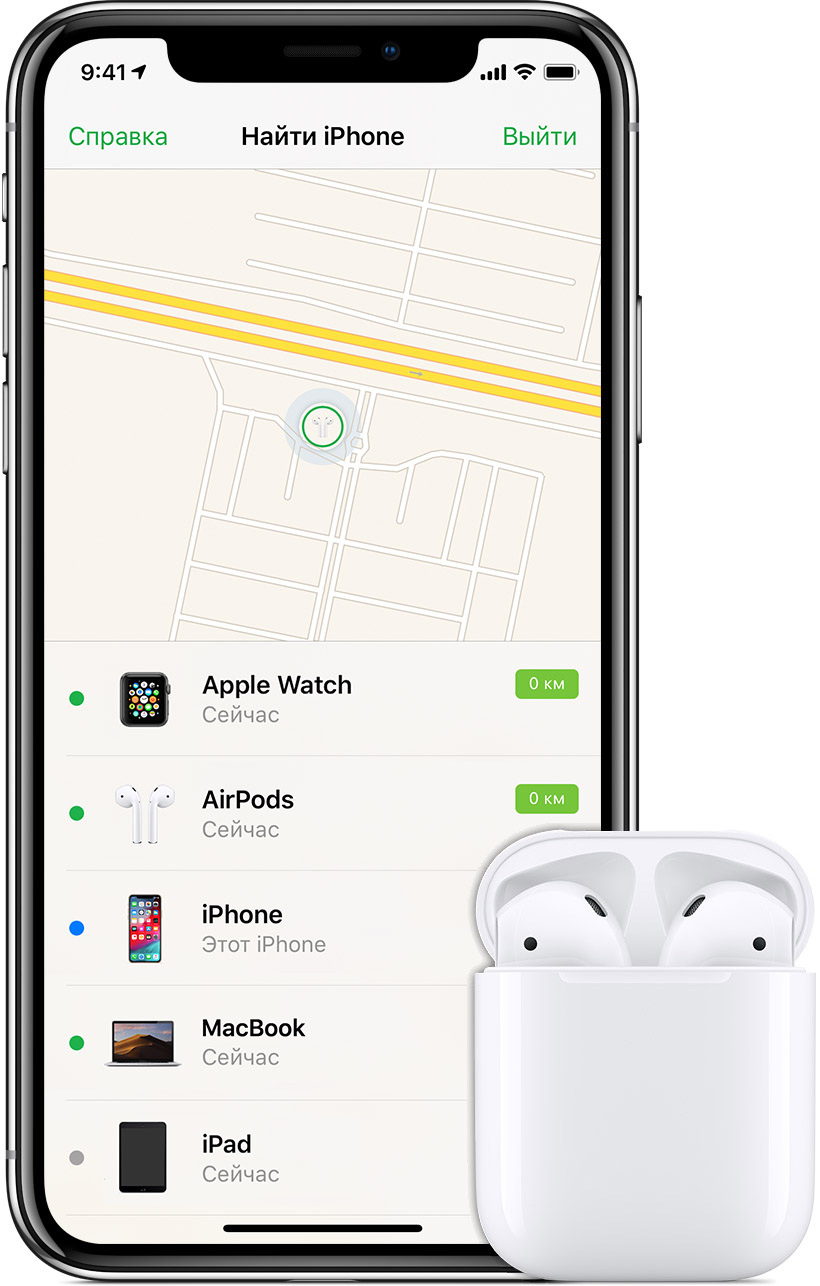
На компьютере:
- Перейдите на страницу iCloud.com.
- Выполните вход, указав идентификатор Apple ID.
- Откройте службу «Найти iPhone».
- Щелкните «Все устройства», затем выберите наушники AirPods.
На устройстве iPhone, iPad или iPod touch:
- Откройте программу «Найти iPhone».
- Войдите в систему, используя свой идентификатор Apple ID и пароль.
- Нажмите наушники AirPods.
Рядом с каждым устройством видна цветная точка, обозначающая состояние устройства.
Голубая точка обозначает устройство, которое используется для поиска пропавших наушников AirPods.
Зеленая точка говорит о том, что наушники AirPods в режиме онлайн. В этом случае можно воспроизвести на них звукили построить до них маршрут.
Серая точка означает, что наушники AirPods отключены, разряжены, находятся в чехле или вне зоны действия. Возможно, будет показано последнее известное местоположение.
Если два наушника AirPods находятся в разных местах, на карте будет показано только одно из местоположений. Найдите наушник AirPod, который виден на карте, и поместите его в чехол. Затем обновите карту, и вы сможете найти второй наушник.
Воспроизведение звукового сигнала
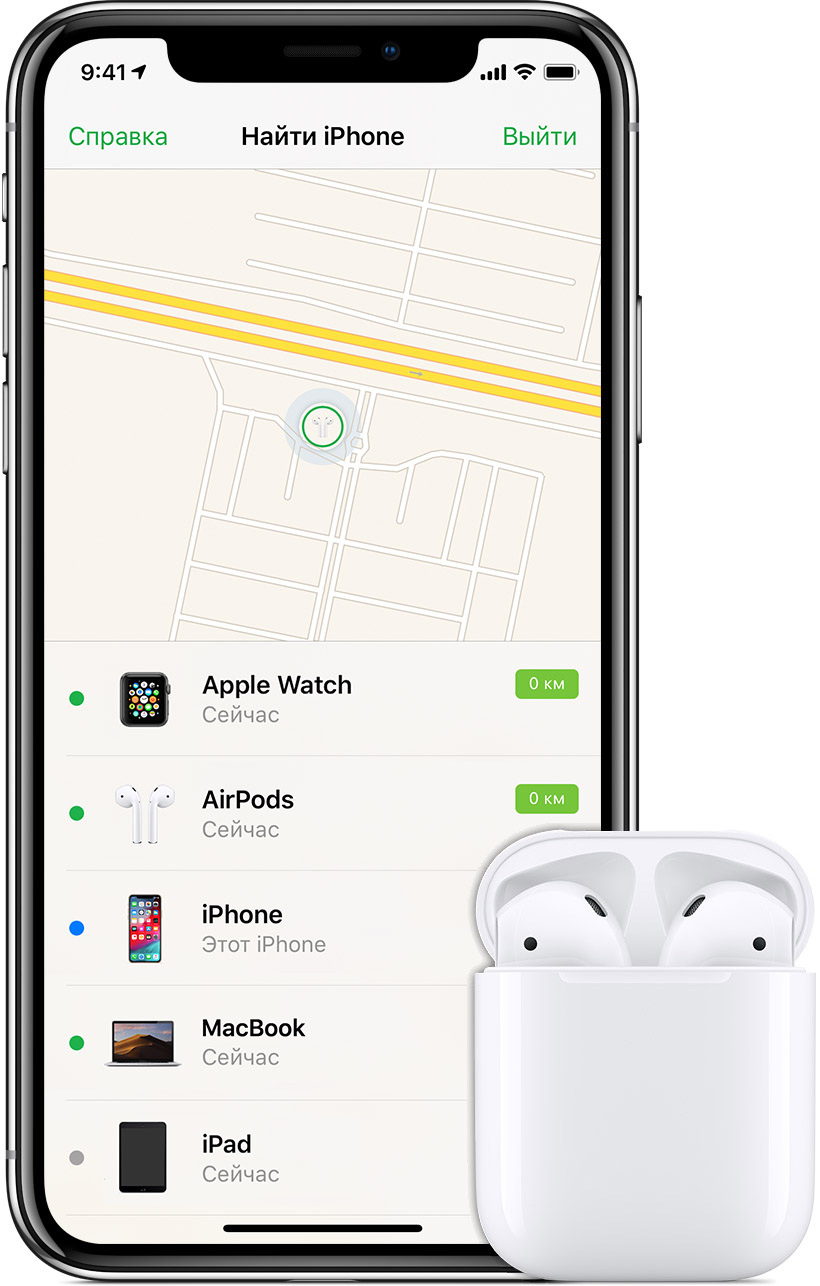
- Перейдите в меню «Действия» > «Воспроизвести звук».
- Если наушники AirPods находятся в разных местах, чтобы найти их по очереди, выберите команду «Выкл. левый» или «Выкл. правый».
- После обнаружения наушников AirPods нажмите или щелкните команду «Остановить».
Не забудьте вынуть наушники AirPods из ушей, прежде чем воспроизводить на них звук.
Если наушники AirPods не на связи
Если до потери наушников AirPods вы не включили функцию «Найти iPhone», вам не удастся найти их с помощью этой службы. Если рядом с наушниками AirPods на карте отображается серая точка, на них нельзя воспроизвести звук, но можно построить маршрут до точки, где они в последний раз были на связи. Если наушники AirPods снова выйдут в режим онлайн, на сопряженном устройстве iPhone, iPad или iPod touch отобразится уведомление.
«Найти iPhone» является единственным способом отслеживания и поиска потерянного устройства. Ни одна другая служба Apple не поможет вам найти, отследить или пометить местоположение устройства.
При использовании управляемого идентификатора Apple ID, выданного школой или иным учреждением, служба «Найти iPhone» недоступна.
Замена утерянных наушников AirPod или чехла
Если найти наушники AirPod или чехол для зарядки все же не удается или что-то повреждено, вы можете докупить чехол для зарядки, левый или правый AirPod за заменой. Затем настройте купленный продукт.
Будьте в курсе всегда!
Подпишитесь на рассылку и узнавайте первым о новых акциях и спецпредложениях магазина!
Поиск потерянных наушников AirPods
Когда покупаешь себе такой аксессуар как наушники AirPods, то нужно быть готовым к сценарию, что их можно потерять. Даже при самом аккуратном использовании этого можно не избежать.
Как найти, если Вы потеряли наушник AirPods?
Требуется помощь в поиске наушников AirPods? С помощью приложения «Локатор» можно найти наушники AirPods, AirPods Pro или AirPods 3 на карте, затем воспроизвести на них звук, чтобы их легче было найти, и вновь наслаждаться музыкой без проводов. Главное, чтобы функция оповещения «Найти iPhone» была активна на вашем Apple-устройстве или компьютере, тогда она будет активна и для AirPods.
Если вы уже настроили службу «Локатор» для устройства iPhone, iPad или iPod touch, которое используете с наушниками AirPods, AirPods Pro или AirPods 3, она поможет вам отыскать потерю. Если вы не включили службу «Локатор» до того, как ваши наушники AirPods, AirPods Pro или AirPods 3 пропали, вы не сможете использовать эту службу, чтобы найти их.
Найдите свои наушники AirPods, AirPods Pro или AirPods 3 на карте
Служба «Локатор» показывает местоположение устройств Apple, на которых выполнен вход под тем же идентификатором Apple ID, включая наушники AirPods, AirPods Pro или AirPods 3. Либо, если связи с наушниками нет, указывается время и место их последнего выхода в режим онлайн.
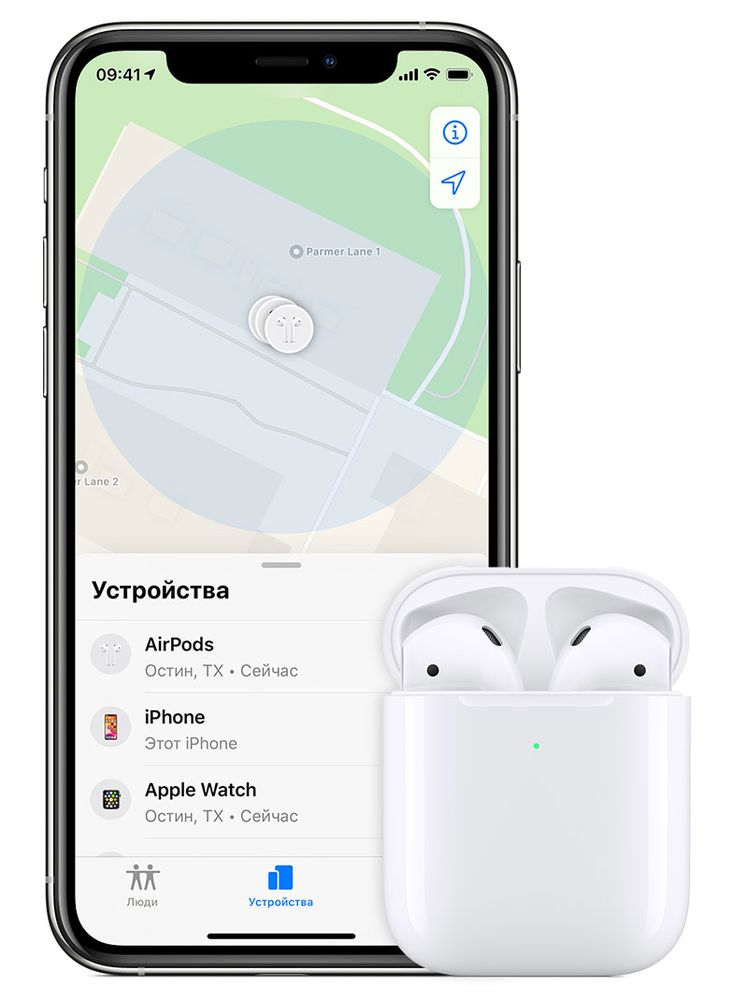
Найдите свои наушники AirPods, AirPods Pro или AirPods 3 с помощью iPhone, iPad, iPod touch или Mac
1. Откройте приложение «Локатор».
2. Откройте вкладку «Устройства».
3. Выберите наушники AirPods. Под каждым устройством будет указано местоположение или отображено сообщение «Геопозиция не найдена».
Найдите свои наушники AirPods, AirPods Pro или AirPods Max с помощью компьютера
1. Перейдите по ссылке iCloud.com/find.
2. Выполните вход с помощью идентификатора Apple ID.
3. Щелкните «Все устройства», затем выберите наушники AirPods. Под каждым устройством будет указано его местоположение или отображено состояние «Оффлайн».
Если вам нужно найти только один наушник AirPods, AirPods Pro или AirPods 3
Если два наушника AirPods или AirPods Pro находятся в разных местах, на карте будет показано только одно из местоположений. Найдите наушник AirPods или AirPods Pro, который виден на карте, и поместите его в чехол. Затем обновите карту, и вы сможете найти второй наушник.
Воспроизведение звукового сигнала
Если наушники AirPods находятся рядом с одним из ваших устройств Apple и подключены через Bluetooth, вы можете упростить их поиски, воспроизведя звук с помощью сайта iCloud.com или приложения «Локатор». Звуковой сигнал воспроизводится на наушниках AirPods с постепенным увеличением громкости в течение двух минут, если его не отключить раньше.
.
1. Откройте приложение «Локатор».
2. Откройте вкладку «Устройства».
3. Выберите наушники AirPods из списка.
4. Нажмите «Воспроизвести звук».
Перед воспроизведением звука убедитесь, что наушники AirPods, AirPods Pro или AirPods Max не находятся у вас в ушах или на них.
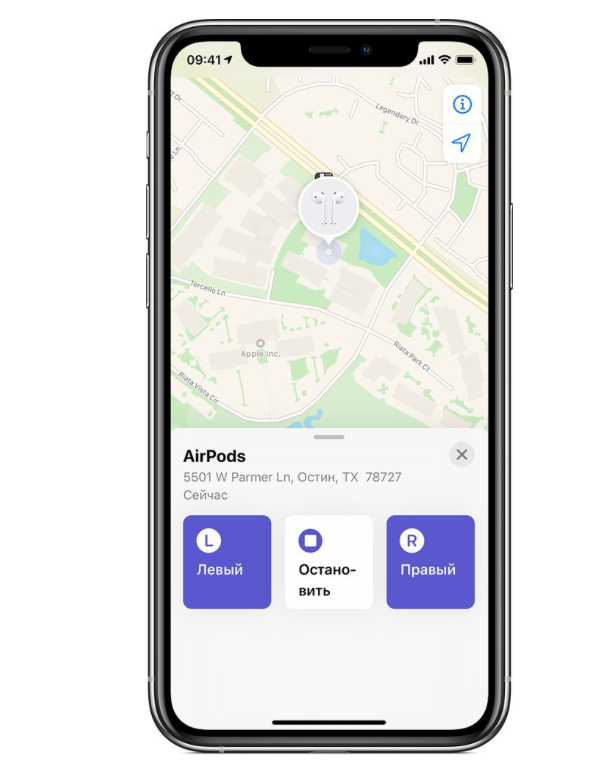
Если ваши наушники AirPods, AirPods Pro или AirPods 3 не на связи
Если ваши наушники AirPods, AirPods Pro или AirPods 3 находятся вне зоны действия или разряжены, вы можете увидеть их последнее известное местоположение или сообщение «Геопозиция не найдена» или «Оффлайн». Вы не увидите местоположение наушников AirPods или AirPods Pro и в том случае, если они находятся внутри зарядного футляра. Наушники AirPods Max можно видеть в службе «Локатор» в течение почти 18 часов, если они находятся в чехле Smart Case. Если они не в чехле Smart Case, их можно видеть в течение 72 часов. Если до потери наушников AirPods вы не включили функцию «Найти [устройство]», вам не удастся найти их с помощью этой службы.
Если рядом с наушниками AirPods, AirPods Pro или AirPods 3 отображается сообщение «Геопозиция не найдена» или «Оффлайн», на них нельзя воспроизвести звук, но можно выстроить маршрут до точки, где они в последний раз были подключены. Если они снова выйдут в режим онлайн, на сопряженном устройстве iPhone, iPad или iPod touch отобразится уведомление.
Служба «Локатор» является единственным способом отслеживания и поиска потерянного устройства. Ни одна другая служба Apple не поможет вам найти, отследить или пометить местоположение устройства.
Что делать, если потеряли зарядный кейс от AirPods?
Если вы потеряли зарядный кейс (футляр) от наушников AirPods или AirPods Pro, то тут уже никакая программа не поможет. В кейсе нет никаких датчиков или звуковых устройств, которые помогли бы его найти.
Закажите новый оригинальный наушник в нашем магазине
Дата публикации: 05 января 2021 года.